File Explorer mặc định của Windows dù làm tốt công việc cơ bản, nhưng vẫn còn nhiều hạn chế khiến quá trình quản lý tệp tin hàng ngày trở nên rườm rà và tốn thời gian. Việc thiếu khả năng xem trước nhanh, truy cập đám mây kém linh hoạt, hay các thao tác hàng loạt phức tạp có thể gây khó chịu cho người dùng. May mắn thay, có nhiều tiện ích miễn phí hoặc có phiên bản miễn phí giúp khắc phục những nhược điểm này, biến File Explorer của bạn trở nên mạnh mẽ và hiệu quả hơn đáng kể.
Trong bài viết này, thuthuathot.com sẽ giới thiệu 6 công cụ tuyệt vời đã được đội ngũ chuyên gia công nghệ của chúng tôi trải nghiệm và kiểm chứng, giúp bạn nâng tầm trải nghiệm quản lý tệp tin trên Windows.
1. Listary: Tìm Kiếm Tức Thì Mọi Nơi
Trong nhiều năm, công cụ Everything Search đã trở thành lựa chọn hàng đầu cho các chuyên gia bởi khả năng tìm kiếm tệp tin cực kỳ nhanh chóng. Tuy nhiên, Listary đã tạo ra một bước đột phá mới nhờ khả năng tích hợp trực tiếp vào File Explorer và hầu hết các hộp thoại trong Windows. Thay vì phải điều hướng qua từng thư mục, bạn chỉ cần gõ tên tệp hoặc thư mục cần tìm, Listary sẽ giúp bạn truy cập ngay lập tức.
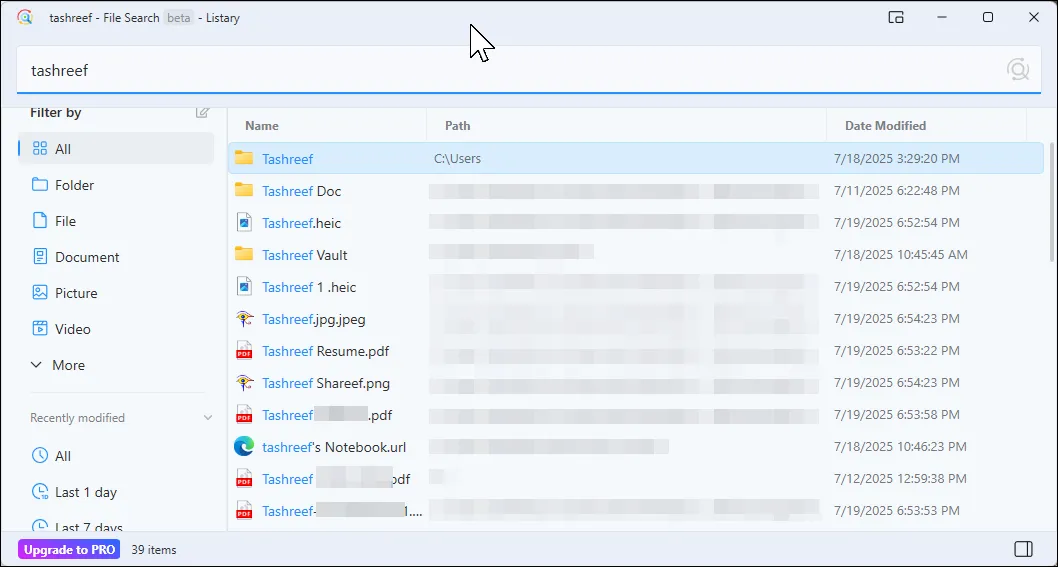 Giao diện tìm kiếm nhanh của Listary hiển thị trên Windows 11
Giao diện tìm kiếm nhanh của Listary hiển thị trên Windows 11
Để kích hoạt Listary, bạn chỉ cần nhấn Ctrl hai lần. Thanh tìm kiếm nhanh của Listary sẽ hiện ra, cho phép bạn gõ vài chữ cái đầu của tên tệp và xem kết quả hiển thị gần như ngay lập tức, tốc độ không thua kém Everything Search.
Điểm nổi bật của Listary chính là tính năng “Quick Switch”. Khi bạn đang trong một hộp thoại Save As và cần chuyển đến một thư mục khác, chỉ cần gõ tên thư mục đó, Listary sẽ đưa bạn đến đúng vị trí ngay lập tức. Ứng dụng này cũng thông minh ghi nhớ các thư mục và tệp tin bạn đã truy cập gần đây, giúp việc quay lại những nơi thường xuyên sử dụng trở nên cực kỳ tiện lợi.
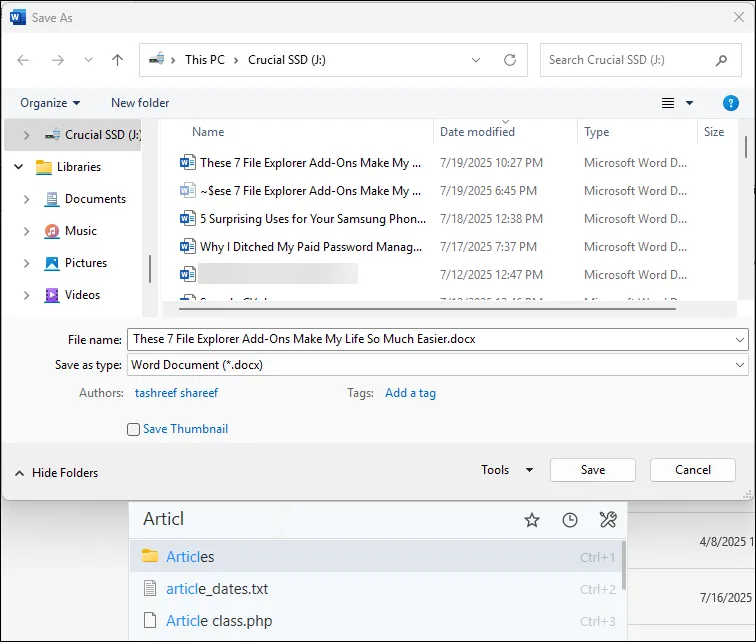 Thanh tìm kiếm nhanh của Listary xuất hiện trong hộp thoại Save As của Microsoft Word
Thanh tìm kiếm nhanh của Listary xuất hiện trong hộp thoại Save As của Microsoft Word
Ngoài ra, tính năng tìm kiếm mờ (fuzzy search) của Listary cũng rất hữu ích. Bạn có thể gõ “budgt” thay vì “budget” hoặc “2024rep” để tìm “2024_annual_report”, Listary vẫn sẽ hiểu ý bạn. Công cụ này còn kiêm nhiệm vai trò của một trình khởi chạy ứng dụng (launcher), cho phép bạn gõ “calc” để mở Calculator hoặc chạy các lệnh command-line mà không cần mở Terminal.
Tải xuống: Listary (Miễn phí, bản Pro $19.95)
2. TeraCopy: Sao Chép Tệp Tin Mạnh Mẽ Và Ổn Định
Việc sao chép các tệp tin dung lượng lớn trên Windows đôi khi là một cơn ác mộng. Thanh tiến trình không đáng tin cậy, quá trình truyền tải có thể bị lỗi ngẫu nhiên, và nút tạm dừng dù có nhưng không hoạt động như mong đợi. Đặc biệt, nếu hệ thống gặp sự cố hoặc khởi động lại, bạn không thể tiếp tục quá trình dang dở.
TeraCopy ra đời để thay thế trình xử lý sao chép mặc định của Windows bằng một tiện ích truyền tệp tin tiên tiến hơn. Mỗi khi bạn di chuyển hoặc sao chép tệp tin trên Windows, TeraCopy sẽ tự động quản lý quá trình này, hiển thị tốc độ truyền thực tế và ước tính thời gian chính xác. Bạn có thể dễ dàng tạm dừng các quá trình truyền tải khi cần giải phóng băng thông cho các tác vụ khác.
Điểm mạnh vượt trội của TeraCopy là khả năng phục hồi lỗi. Nếu một tệp tin không thể sao chép, TeraCopy sẽ không dừng toàn bộ quá trình mà bỏ qua tệp tin bị lỗi và tiếp tục với phần còn lại. Ngoài ra, công cụ này có thể tự động xác minh tệp tin sau mỗi lần truyền tải để đảm bảo không có gì bị thiếu hoặc hỏng hóc trong quá trình sao chép.
TeraCopy được cung cấp miễn phí cho mục đích sử dụng cá nhân. Đối với mục đích kinh doanh, bạn sẽ cần mua bản quyền TeraCopy Pro, cung cấp thêm các tính năng như xóa tệp tin an toàn, chỉnh sửa danh sách tệp tin và xuất báo cáo.
Tải xuống: TeraCopy (Miễn phí, bản Pro $29.95)
3. Mountain Duck: Đưa Đám Mây Vào File Explorer Của Bạn
Trong thời đại làm việc từ xa và lưu trữ đám mây, việc liên tục chuyển đổi giữa các tab trình duyệt và đồng bộ hóa toàn bộ thư mục là một trải nghiệm không mấy dễ chịu. Mountain Duck giải quyết vấn đề này bằng cách biến các dịch vụ lưu trữ đám mây của bạn thành các ổ đĩa thông thường ngay trong File Explorer.
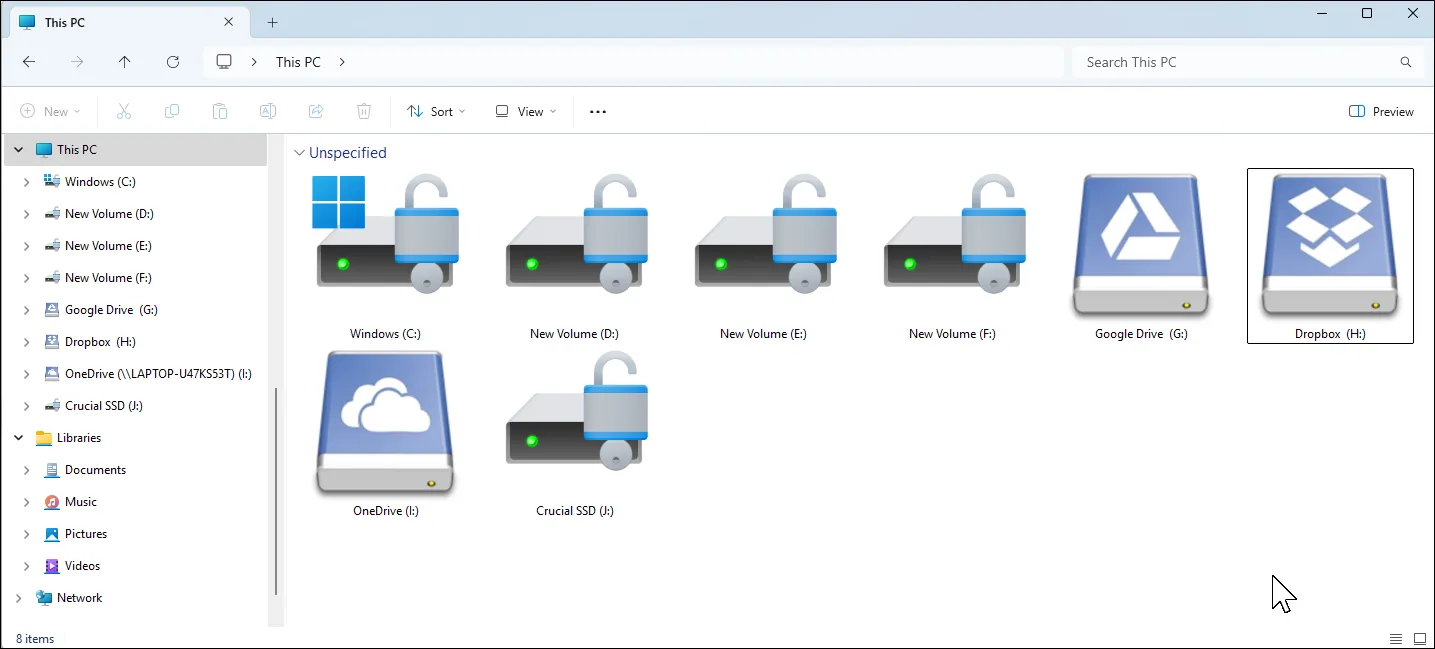 Các ổ đĩa lưu trữ cục bộ và đám mây tích hợp trong Windows File Explorer
Các ổ đĩa lưu trữ cục bộ và đám mây tích hợp trong Windows File Explorer
Sau khi bạn kết nối các tài khoản Google Drive, Dropbox và OneDrive, chúng sẽ xuất hiện trong File Explorer giống hệt như các ổ đĩa cục bộ trên máy tính. Bạn có thể kéo thả tệp tin trực tiếp vào các thư mục đám mây, chỉnh sửa tài liệu mà không cần tải xuống trước, và thậm chí tìm kiếm trên tất cả các dịch vụ lưu trữ đám mây của mình cùng một lúc. Ứng dụng chỉ tải xuống các tệp tin khi bạn mở chúng, giúp tiết kiệm không gian lưu trữ trên máy tính cho đến khi bạn thực sự cần.
Mountain Duck tương thích với hầu hết các dịch vụ lưu trữ đám mây phổ biến như Google Drive, cũng như các giao thức kỹ thuật hơn như FTP servers, WebDAV, Wasabi và Backblaze. Ứng dụng cung cấp các mẫu cấu hình sẵn cho các dịch vụ này, giúp bạn không cần phải tự mình tìm hiểu các chi tiết máy chủ phức tạp.
Mountain Duck là một ứng dụng trả phí, nhưng nó cung cấp bản dùng thử miễn phí 14 ngày để bạn có thể kiểm tra tất cả các tính năng trước khi mua. Nếu bạn sử dụng nhiều dịch vụ đám mây hoặc cần kết nối với các hệ thống lưu trữ chuyên biệt, công cụ này sẽ giúp mọi thứ hoạt động liền mạch như một ổ đĩa lưu trữ khổng lồ trên máy tính của bạn.
Tải xuống: Mountain Duck ($47, có bản dùng thử miễn phí)
4. DropIt: Tự Động Sắp Xếp Tệp Tin Một Cách Thông Minh
Nếu bạn thường xuyên tải xuống các tệp PDF nghiên cứu, bản nháp từ khách hàng, hình ảnh hoặc các mẫu mã nguồn vào thư mục Downloads, chắc chắn thư mục này sẽ trở nên lộn xộn chỉ trong thời gian ngắn. Dù bạn có thể quản lý các tệp tin này theo cách thủ công bằng cách di chuyển chúng đến các thư mục thích hợp, nhưng rất ít người làm điều đó, đặc biệt khi phải xử lý hàng chục tệp tin mỗi ngày.
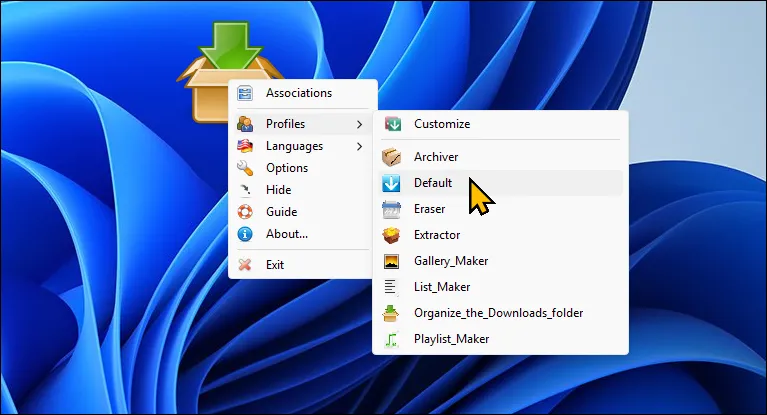 Tùy chọn thiết lập quy tắc tự động hóa của DropIt trên màn hình Windows 11
Tùy chọn thiết lập quy tắc tự động hóa của DropIt trên màn hình Windows 11
DropIt là một trong những tiện ích tự động hóa Windows yêu thích của nhiều người, mặc dù đã lâu không được cập nhật. Công cụ này giúp bạn loại bỏ rắc rối trong việc quản lý tệp tin bằng cách giám sát các thư mục và di chuyển tệp tin dựa trên các quy tắc bạn đã đặt. Ví dụ, bạn có thể thiết lập DropIt theo dõi thư mục Downloads. Khi bạn tải xuống một tệp PDF, nó sẽ tự động di chuyển tệp đó vào thư mục Documents. Hình ảnh được gửi đến thư mục Pictures và sắp xếp theo ngày, trong khi các tệp cài đặt (installer) sẽ bị xóa sau 30 ngày.
Thiết lập các quy tắc rất đơn giản: chỉ cần chọn loại tệp tin cần theo dõi – theo kiểu, tên hoặc kích thước – và quyết định hành động sẽ xảy ra với chúng. DropIt có thể di chuyển, sao chép, nén, đổi tên hoặc thậm chí tải tệp tin lên dịch vụ lưu trữ đám mây. Sau khi thiết lập, nó sẽ chạy ngầm lặng, giữ cho các thư mục của bạn luôn gọn gàng mà không cần bạn phải động tay.
Tải xuống: DropIt (Miễn phí)
5. Quick Look: Xem Trước Nhanh Mọi Loại Tệp Tin
Chế độ Preview Pane của Windows File Explorer khá tiện lợi để xem hình ảnh và tệp văn bản ở khung bên phải mà không cần mở chúng. Tuy nhiên, khả năng hỗ trợ của nó còn hạn chế đối với các định dạng hình ảnh cơ bản, văn bản thuần túy và một số tài liệu Office (với kết quả không nhất quán). Quick Look là một tiện ích miễn phí cho phép bạn xem trước bất kỳ tệp tin nào chỉ bằng cách nhấn phím cách (spacebar) và đóng bằng phím Esc.
Dù là tệp PDF, hình ảnh, video hay thậm chí là tệp ZIP, Quick Look đều hiển thị nội dung ngay lập tức. Bạn có thể lướt qua các tài liệu nhiều trang, phát video và thậm chí duyệt các thư mục mà không cần mở chúng. Đối với những người phải xử lý hàng chục tệp tin mỗi ngày, công cụ này cho phép duyệt qua các tệp mà không cần phải mở nhiều ứng dụng và chờ đợi thời gian tải.
Bạn có thể mở rộng khả năng của Quick Look bằng cách sử dụng các plugin. Các plugin này có thể bổ sung hỗ trợ cho các tệp markdown, Office 365, làm nổi bật cú pháp code, và thậm chí cả các mô hình 3D. Quick Look đã trở nên thiết yếu đến mức việc sử dụng File Explorer mà không có nó cảm thấy như một thiếu sót lớn.
Tải xuống: QuickLook (Miễn phí)
6. Bulk Rename Utility: Đổi Tên Hàng Loạt Chuyên Nghiệp
Bulk Rename Utility xử lý các tác vụ đổi tên tệp tin phức tạp mà File Explorer không thể làm được. Trong khi File Explorer chỉ có thể thêm số thứ tự cơ bản khi đổi tên hàng loạt, công cụ này có thể đổi tên nhiều tệp tin và thậm chí toàn bộ thư mục bằng cách sử dụng các mẫu và quy tắc nâng cao.
Bulk Rename Utility cung cấp rất nhiều tùy chọn để đổi tên tệp tin dựa trên ngày tháng, siêu dữ liệu (metadata), thay đổi kiểu chữ (in hoa/thường), chèn văn bản vào các vị trí cụ thể, cập nhật phần mở rộng hoặc sử dụng biểu thức chính quy (regular expressions). Bạn có thể trích xuất dữ liệu EXIF từ ảnh hoặc thẻ ID3 từ tệp nhạc để tạo ra các tên có ý nghĩa dựa trên nội dung thực của tệp. Chế độ xem trước trực tiếp hiển thị chính xác tệp tin sẽ trông như thế nào trước khi áp dụng thay đổi, giúp bạn hoàn toàn chủ động.
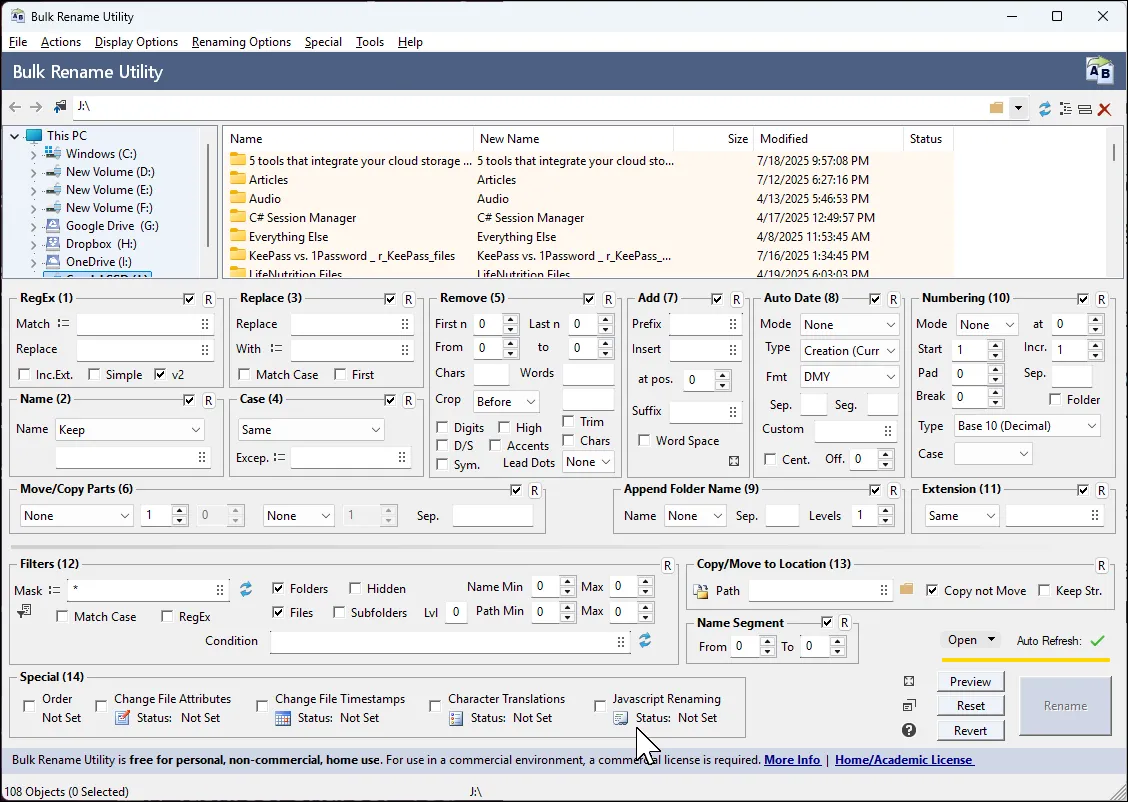 Màn hình chính của công cụ Bulk Rename Utility với nhiều tùy chọn đổi tên
Màn hình chính của công cụ Bulk Rename Utility với nhiều tùy chọn đổi tên
Bạn có thể lưu các mẫu đổi tên thường dùng dưới dạng template để tái sử dụng ngay lập tức. Công cụ này tích hợp vào menu chuột phải của File Explorer và cung cấp phiên bản portable nếu bạn muốn chạy nó từ USB.
Bulk Rename Utility miễn phí cho mục đích sử dụng cá nhân tại nhà. Nếu bạn có ý định sử dụng nó trong môi trường thương mại, bạn sẽ cần mua giấy phép.
Tải xuống: Bulk Rename Utility (Miễn phí)
Những công cụ trên đã giải quyết những vấn đề lớn nhất của chúng tôi với Windows File Explorer. Chúng đã trở thành một phần thiết yếu trong quy trình làm việc hàng ngày của đội ngũ thuthuathot.com. Hầu hết các tiện ích này (ngoại trừ Mountain Duck) đều cung cấp phiên bản miễn phí, giúp bạn dễ dàng trải nghiệm và nâng cao hiệu suất quản lý tệp tin của mình. Hãy thử và cảm nhận sự khác biệt!


